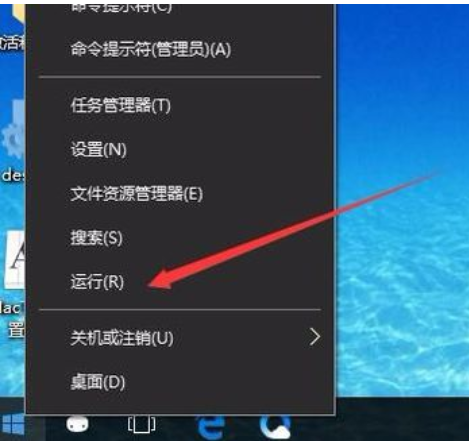摘要: 随着win10系统的发布,越来越多的人纷纷开始安装体验上了,不过如果在win10系统下有些用户发现桌面图标文字字体太大或太小,看着很不舒服,那么要如何更改呢?下...
摘要: 随着win10系统的发布,越来越多的人纷纷开始安装体验上了,不过如果在win10系统下有些用户发现桌面图标文字字体太大或太小,看着很不舒服,那么要如何更改呢?下... 随着win10系统的发布,越来越多的人纷纷开始安装体验上了,不过如果在win10系统下有些用户发现桌面图标文字字体太大或太小,看着很不舒服,那么要如何更改呢?下面来和大家介绍一下调整电脑字体大小的方法吧。
1、在Windows10系统桌面,右键点击屏幕左下角的开始按钮,在弹出菜单中选择“设置”的菜单项。

2、接下来在打开的Windows10设置窗口中点击“系统”的图标。

3、然后在打开的系统窗口中,点击左侧边栏的“显示”菜单项,在右侧窗口找到“更改文本、应用等项目的大小”下拉按钮。

win10安装打印机搜不到如何解决
打印机是办公场所常用到的一个设备,我们多数情况都是直接给电脑连接打印机来使用的,但是有的小伙伴出现找不到打印机的情况,本文就和大家讲讲win10安装打印机搜不到如何解决吧.
4、在弹出下拉菜单中选择合适的放大字体菜单项就可以了。

5、如果想要自定义比例设置字体大小的话,点击“高级缩放设置”快捷链接。

6、然后在打开的自定义缩放的窗口中输入需要的比例,最后点击应用按钮就可以了。

以上就是和大家分享的修改win10字体的大小的详细过程了,如果大家觉得自己电脑上的字体看起来不舒服的话可以按照这样的方法进行调整,看完了就赶紧去试试吧。
以上就是电脑技术教程《win10字体大小如何调整》的全部内容,由下载火资源网整理发布,关注我们每日分享Win12、win11、win10、win7、Win XP等系统使用技巧!详谈为什么电脑状态栏点不动了
不知道大家有没有遇到过windows10系统底部任务栏卡死的情况,很多人一时之间可能不知道怎么解决,本文就和大家聊聊为什么电脑状态栏点不动了.